Windows10系统之家 - 安全纯净无插件系统之家win10专业版下载安装
时间:2016-05-10 11:17:42 来源:Windows10之家 作者:hua2015
对于集体环境的用户来说,如果需临时离开,但又担心他人碰自己电脑时,可设置电脑锁屏,只要电脑设置了开机密码,锁屏后,需要输入密码才可以进入系统。那么win10怎么锁屏设置?下面笔者介绍锁屏设置的二种操作方法。
方法一:使用屏幕锁屏快捷键(此快捷键通用于XP/Win7/Win8/Win10系统)
使用Win+L组合快捷键可快速锁,Win10系统锁屏界面主要会显示时间、信息等消息,它类似于手机锁屏界面,在锁屏界面点击就可进入锁屏登陆界面,输入密码后才可进入系统。
方法二:在Win10系统开始菜单中进行锁屏操作
进入Win10系统开始菜单,点击最顶部的账户名称,在弹出的菜单中,选择锁屏即可。
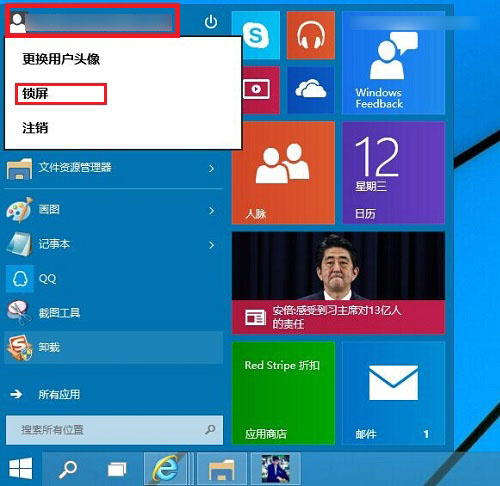
热门教程
热门系统下载
热门资讯





























